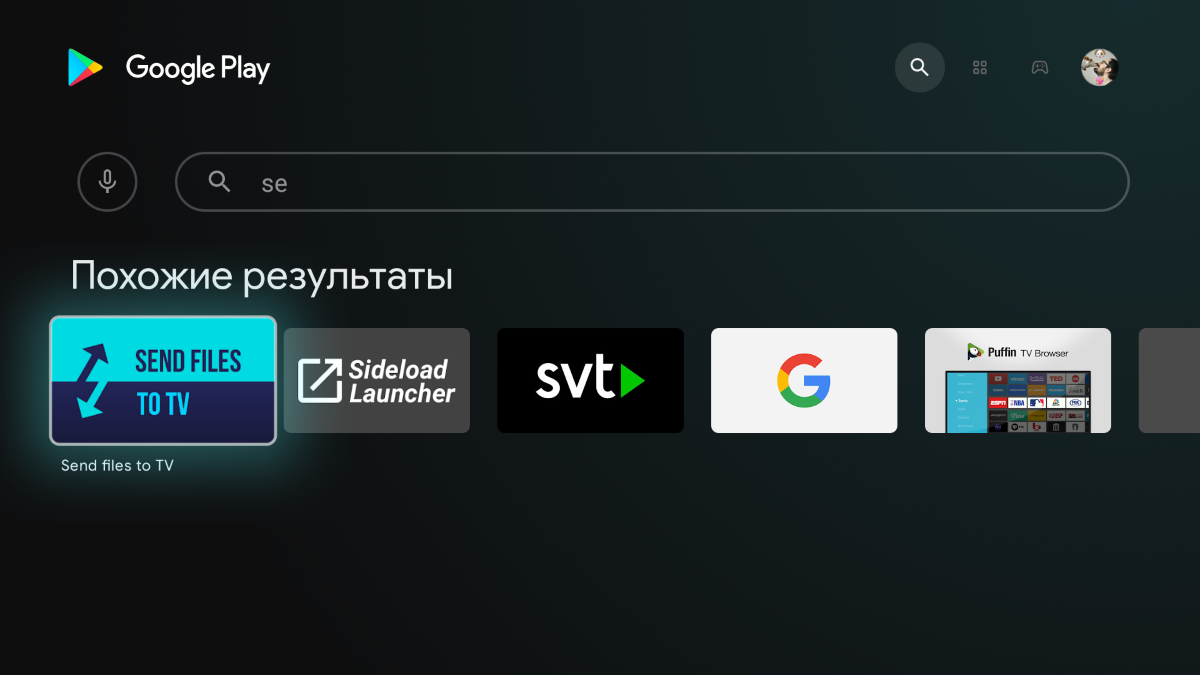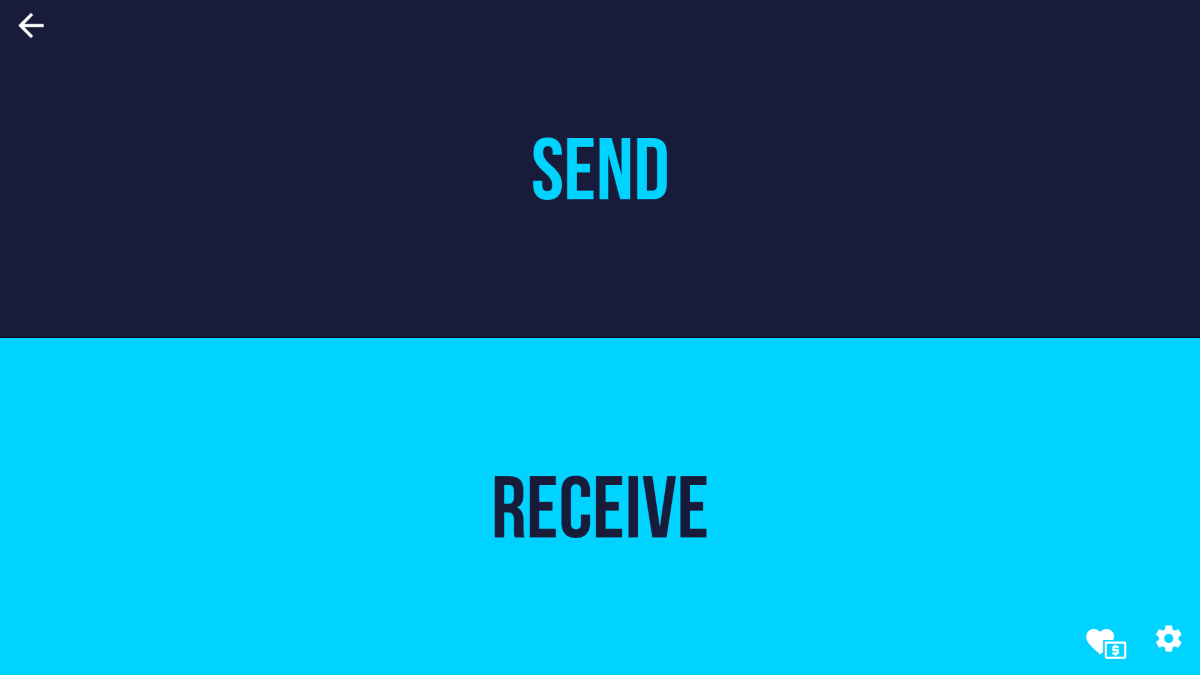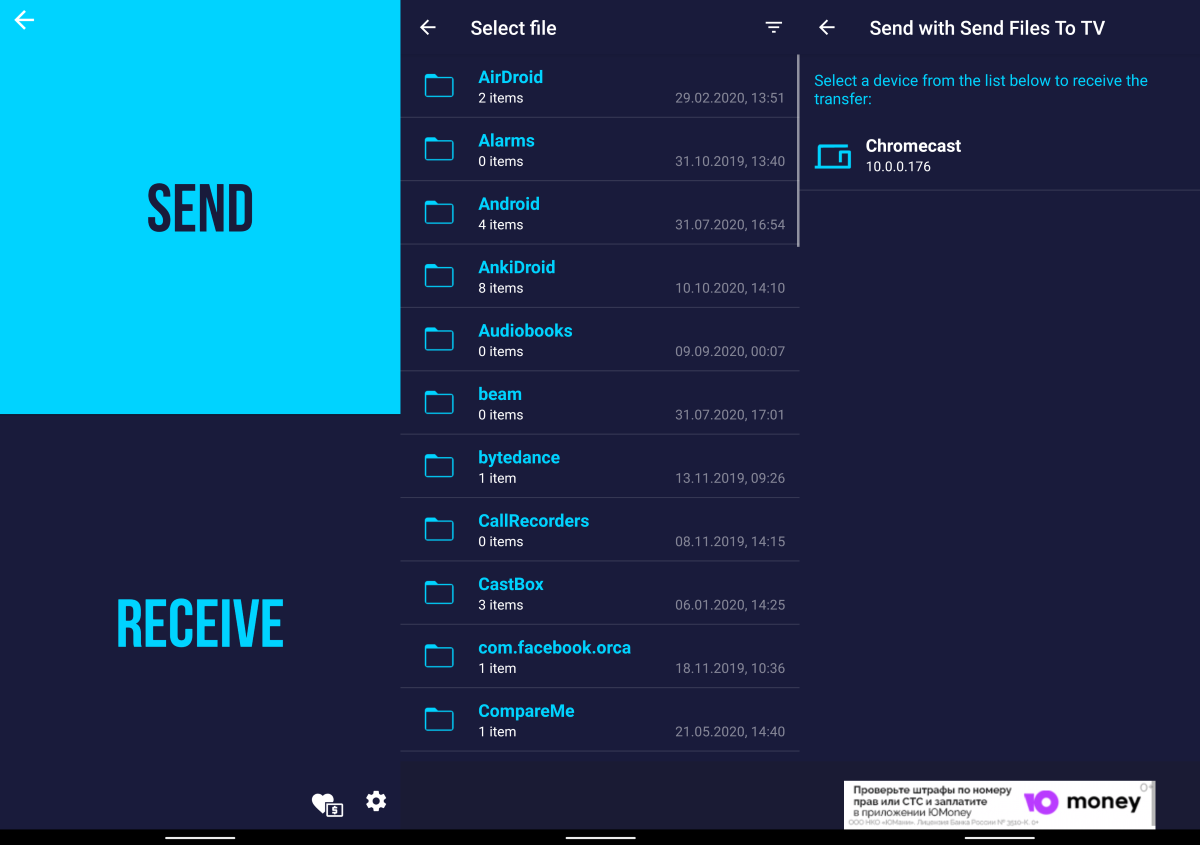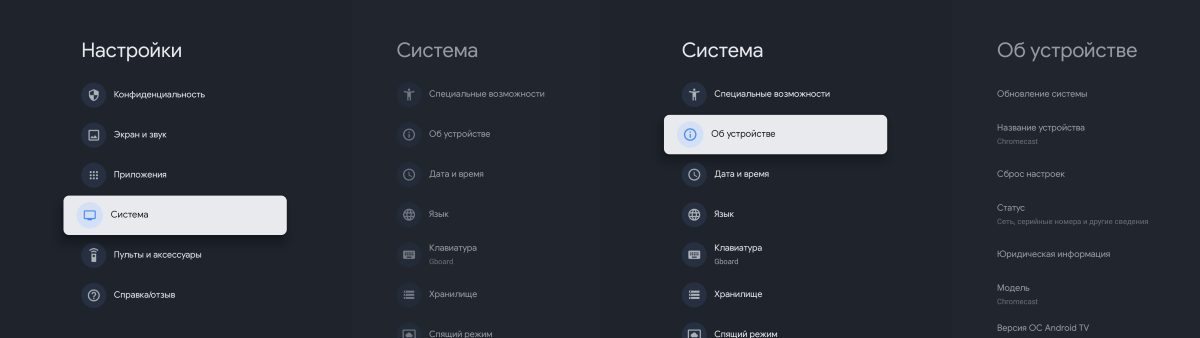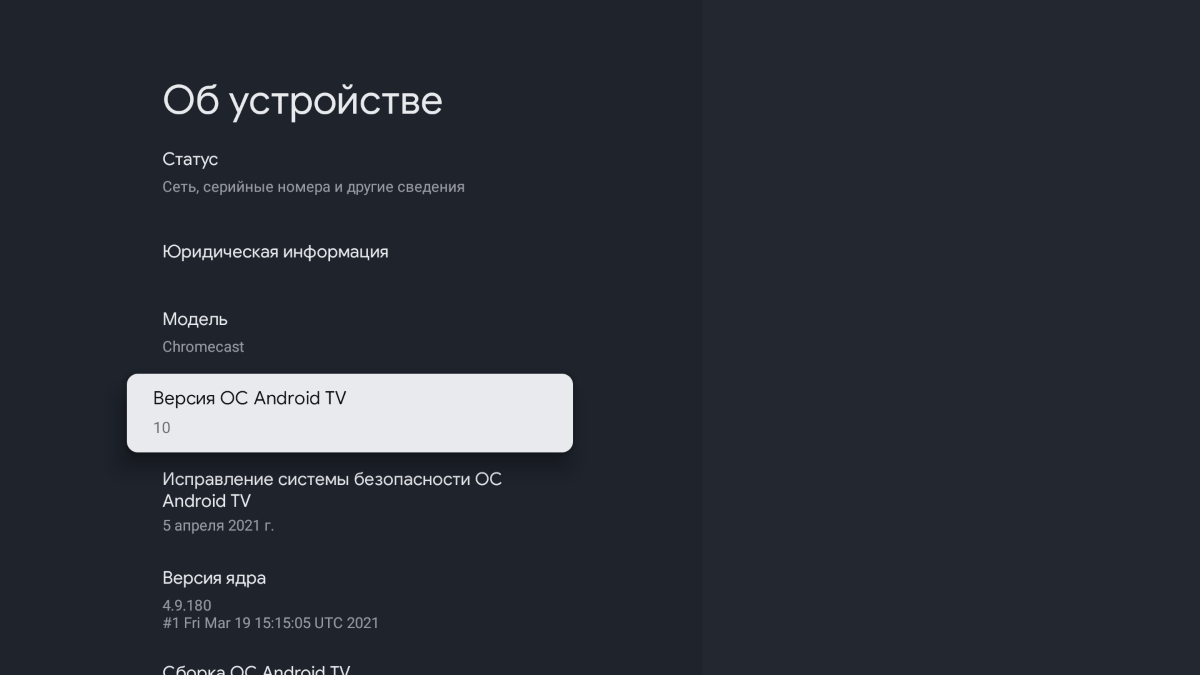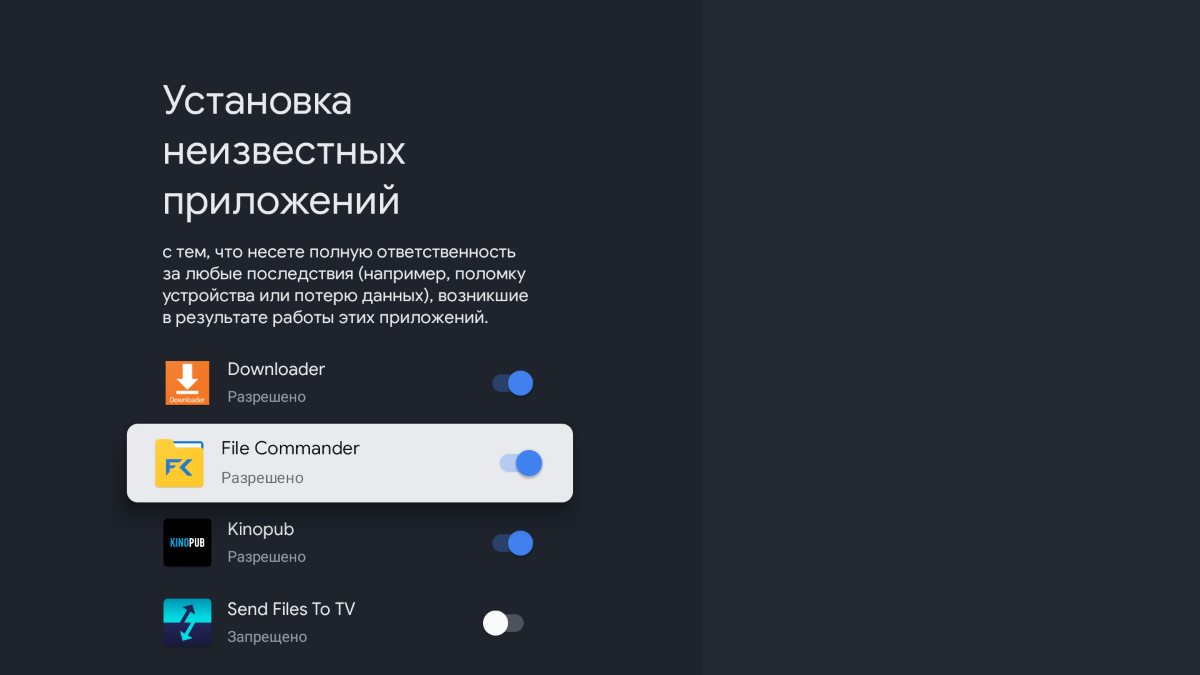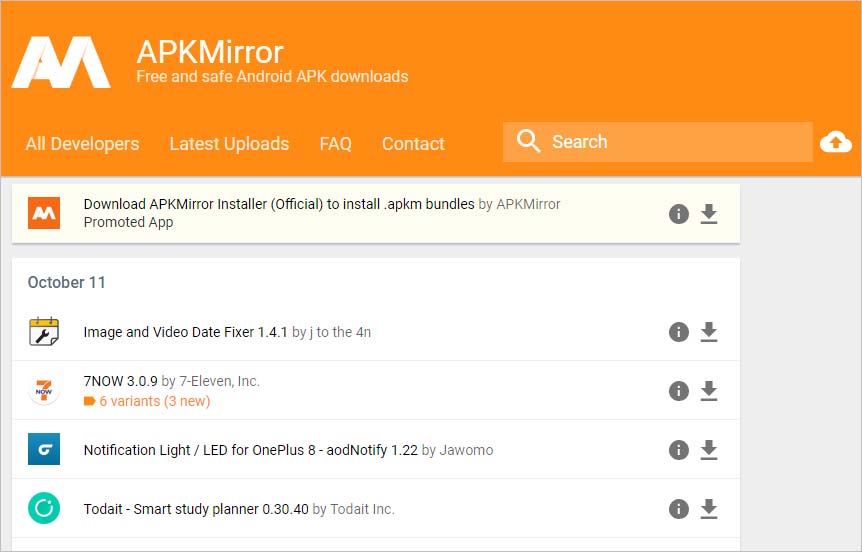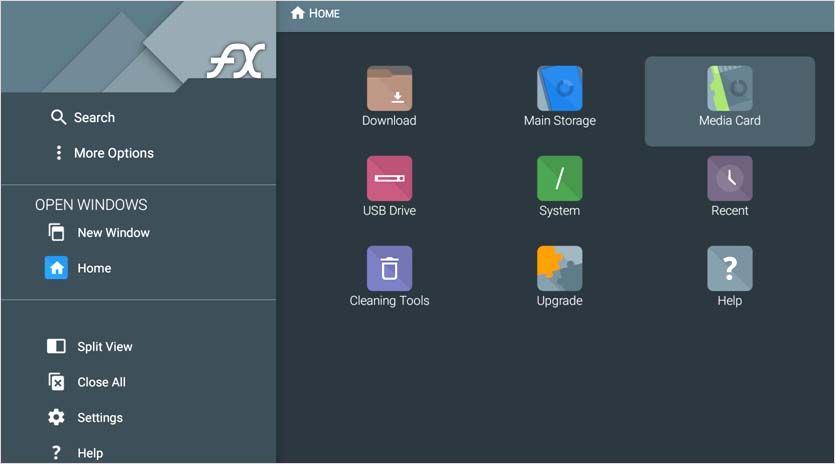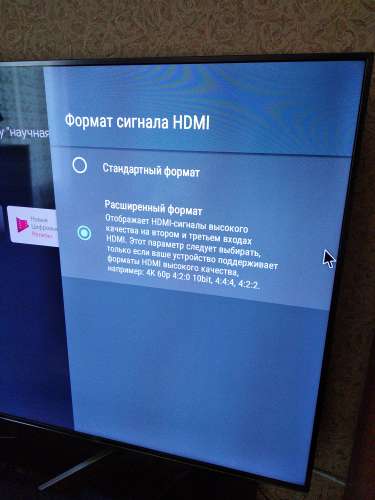- Как установить сторонний APK-файл на Android TV
- Нужны приложения
- Скачайте APK-файл
- Отправьте файл на телевизор
- Установка APK
- Включите настройки разрабочтика
- Активируйте установку приложений из неизвестных источников
- Установка APK. Теперь по-настоящему
- TV 4K
- Установка APK приложений с USB флешки [Formuler S]
- Установка APK приложений с USB флешки [Formuler S]
- Как установить приложение APK на Android TV?
- Загрузка приложения в виде APK-файла
- Установка файлового менеджера с поддержкой APK на Android TV
- Где найти приложения, установленные с APK на Android TV?
- Как с флешки установить андроид тв апк файл
Как установить сторонний APK-файл на Android TV
Несмотря на то что Android TV — это по сути полноценный гаджет на Android, некоторые задачи требуют чуть большего усилия. К примеру, нельзя просто так взять и установить сторонний APK-файл.
Нужны приложения
Чтобы установить сторонние приложения, нужно установить приложения. Для передачи файлов со смартфона на Android TV есть множество приложений. Но самым простым вариантом будет установить Send files to TV.
Поэтому поставьте его на свой смартфон и телевизор.
Скачайте APK-файл
Найти нужный APK-файл можно на просторах интернета. К примеру, в сторонних магазинах приложений или воспользовавшись специальными сервисами для скачивания APK из Google Play.
Отправьте файл на телевизор
Для передачи файлов откройте Send files to TV на телевизоре и выдайте необходимые разрешения. После чего нажмите большую кнопку Receive.
Теперь на смартфоне проделайте то же самое, но вместо Receive выберите Send. В открывшемся окне выберите APK-файл, выберите телевизор, и сразу при нажатии на него он отправится по месту назначения.
Установка APK
Чисто технически скачанный файл можно запустить прямо из приложения сразу после его получения. На практике вряд ли это получится и нужно совершить ещё несколько манипуляций.
Включите настройки разрабочтика
На телевизоре откройте меню Настройки > Система > Об устройстве.
Прокрутите меню вниз и нажмите несколько раз на пункт Версия ОС Android TV, пока не появится сообщение о разблокировке настроек разработчика.
Активируйте установку приложений из неизвестных источников
Вернитесь в раздел Настройки и пройдите путь Приложения > Безопасность и ограничения > Неизвестные источники.
Разрешите установку для приложения, из которого вы будете запускать APK.
Установка APK. Теперь по-настоящему
Тут всё просто. Перейдите в месторасположение файла и просто запустите его. Разрешите установку, и готово.
Вот и готово, вы справились с установкой сторонних приложений на Android TV. Теперь для установки нового приложения не нужно выдавать дополнительные разрешения, и можно просто отправлять APK-файлы на устройство и запускать их.
Источник
TV 4K
Международный Форум поддержки ТВ 4К
Установка APK приложений с USB флешки [Formuler S]
Установка APK приложений с USB флешки [Formuler S]
Сообщение Ильич » 07 сен 2018, 02:39
Установка APK приложений с USB флешки
Для установки приложений вручную, воспользуйтесь способом установка APK приложений с USB флешки!
1. Скачайте необходимое приложение на компьютер.
Если приложение в архиве, извлеките из архива файл приложения .apk
2. Скопируйте на USB флешку файл приложения .apk
3. Вставьте флешку с приложением .apk в USB порт ресивера.
4. Откройте в ресивере ГЛАВНОЕ МЕНЮ и в разделе ПРИЛОЖЕНИЕ зайдите в ВСЕ ПРИЛОЖЕНИЯ
5. Затем выберите приложение FILE MANAGER
6. В приложение FILE MANAGER выберите раздел STORE
7. В подразделе USB выберите пункт SDA1 или SDB или SDC
Откроется список файлов на выбранной USB флешки.
Возможно наличия нескольких USB разделов, в зависимости от количества подключенных USB флешек.
8. В списке файлов на USB флешке, выберите ваш файл приложения .apk
9. После того как выбрали файл приложения .apk, нажмите на пульте управления кнопку ОК, появиться меню установки приложения.
10. В меню установки нажмите на кнопку УСТАНОВИТЬ
11. Начнется установка приложения, дождитесь окончания установки.
Источник
Как установить приложение APK на Android TV?
Ищите способ установить на телевизоре с Android TV приложение, которого нет в Play Маркете? Существует простое решение. Можно установить APK, то есть приложение непосредственно из установочного файла, без использования магазина Google.
Не все приложения доступны в Play Маркете для Android TV. Но это не означает, что оно не может быть установлено на телевизоре. Поскольку имеем дело с Android, то не ограничены самим Play Маркетом и можем устанавливать приложения вручную из файла APK. Таким образом, можно установить программное обеспечение, которое обычно не найдете в магазине Google для Android TV.
Как известно, файлы APK – это инсталляторы приложений, своего рода эквиваленты установщиков программ для Windows с расширением «.exe». Поэтому скачайте APK-файл с приложением, скопируйте его, например, на USB-накопитель, подсоедините к телевизору и установите. Посмотрите, как этот сделать – шаг за шагом.
Загрузка приложения в виде APK-файла
Первое, что нужно сделать, это скачать установщик в виде APK. В сети есть много сайтов, с которых можно скачать последние версии приложений в формате APK. Остановимся на одном из них, а именно APKMirror.
Откройте в браузере сайт APKMirror, затем с помощью поисковой системы найдите программу, которую хотите установить на Android TV.
В результатах поиска отобразятся доступные версии для загрузки. Выберите последнюю, то есть ту, которая отображается в самом вверху. Нужно выбрать вариант, соответствующий архитектуре процессора телевизора. Если не знаете, какой подходит, скачайте все. В ходе установки система сама определит, какой из них подходит для телевизора.
При выборе места для загрузки, сохраните сразу на флешку. Если уже загрузили на локальный диск, подключите съемный носитель к компьютеру и скопируйте на нее загруженный APK.
Установка файлового менеджера с поддержкой APK на Android TV
После подключения флешки к телевизору появится сообщение о том, что сможете просмотреть ее содержимое. Когда нажмете на «ОК» откроется файловый менеджер по умолчанию. Но, скорее всего, в содержимом не увидите APK-файлы. Это связано с тем, что многие менеджеры не отображают их. В этом случае нужно скачать тот, который поддерживает этот формат.
Запустите Play Маркет на Android TV и найдите FX File Explorer с помощью строки поиска. Это достаточно функциональный файловый менеджер, интерфейс которого подходит для работы с пультом дистанционного управления. Загрузите на телевизор и запустите.
На главном экране FX File Explorer отобразятся папки. Нам нужно найти флешку или USB-накопитель. Флешка будет доступна под значком Карта памяти (Media Card), тогда как содержимое USB-накопителя находится в папке USB Drive. Выберите соответствующий значок устройства.
Теперь увидите файл APK. Выделите его и нажмите «ОК» на пульте дистанционного управления, чтобы загрузить.
Появится стандартный экран Андроида с установщиком, на котором увидите название и кнопку «Установить». Если возникает ошибка и отображается сообщение, что программу не удалось установить, то, скорее всего, выбранный файл несовместим. Если загрузили с APKMirror несколько вариантов для разных архитектур, выйдите из программы установки и попробуйте еще один вариант, пока не получится.
Когда файл совместим с архитектурой процессора, то проблем с установкой не возникнет. Затем сможете сразу запустить его нажатием на кнопку «Открыть» в правом нижнем углу.
Теперь узнаем, как открыть приложение с главного экрана телевизора, а не с окна установщика. Ведь может оказаться, что найти не так легко.
Где найти приложения, установленные с APK на Android TV?
Установленное таким образом программное обеспечение, скорее всего, не будет отображаться на основном экране в виде красивой плитки. Если удерживаете кнопку Home на пульте и открываете меню с быстрым доступом к установленным приложениям, то здесь они не будут отображаться.
Android TV не распознает установленные вручную программы как совместимые, хотя они работают без проблем. Есть два способа их запустить.
Первый способ – вызвать из системного меню. Разверните системное меню нажатием на значок шестеренки на пульте, затем перейдите на вкладку Приложения. Здесь снова появится тот же список официально «поддерживаемых» программ, но когда прокрутите страницу вниз, обнаружите ссылку на вкладку «Все приложения». Выберите ее. В этом списке найдите приложение, где сможете его открыть.
Если здесь отсутствует, войдите на вкладку «Системные приложения». Здесь отображается все программное обеспечение, установленное на Андроид ТВ.
Второй метод – загрузить сторонний лаунчер на Android TV, который поддерживает установленные из APK и отображает их на главном экране. Один из них HALauncher, который имеет более классический вид плитки и позволяет отображать не только официальные приложения, но и установленные вручную.
Источник
Как с флешки установить андроид тв апк файл
Клуб пользователей Sony Android TV
Приглашаем в Клуб пользователей Sony Android TV , здесь вы можете спросить что вас интересует , а также поведать или помочь другим . Кроме этого можно просто потрепаться об вашем телике Сони и все что с ним связано.
Сообщение отредактировал eL80 — 13.04.21, 19:57

Сообщение отредактировал eL80 — 08.06.19, 21:01
Tikigogo T1M нормально работает с xf ? в теме пультов что то ничего не подберу по себя ,AVATTO Q5 не адекватно работает,центральная кнопка в приложениях и в поиске не работает,каналы не переключает,голосовой более или менее работает,хотя этот же пульт на тв боксе работает на ура
Сообщение отредактировал niko72 — 08.06.19, 21:21

Каналы переключает в режиме ик кнопками Vol+ и Vol-
Сообщение отредактировал eL80 — 08.06.19, 21:28
Да нечего трепаться на самом деле. Выдавать кураторство постороннему не заинтересованному человеку по меньшей мере тупо. Я просил кураторство пол года назад с условием, что в ветке не буду затирать оффтоп и посты которые считаю полезными хоть и мало относящимися к телевизорам напрямую (например про то какой роутер лучше купить под наш телевизор или как смотреть по сети 4К), но мне отказали. Типа я главный нарушитель спокойствия. Пусть теперь спокойно наслаждаются потерей посещаемости ветки и форума в целом с хорошим модератором и без оффтопа, а так же и без сообщений в ветке.
Сообщение отредактировал Майор КГБ — 09.06.19, 05:04
Ну теперь сам куратор сможет отправлять сюда всех «оффтоперов» прямой ссылкой, так сказать с корректным посылом ))) . По существу могу предложить в основной ветке на вопрос чей либо жмете цитировать , пишете ответ и если вы понимаете что ваш ответ не подходит под модерацию то все в этом посте копируете ( до отправить) и в этой ветке клуба создаете пост и туда вставляете написанное. Пользователю написавшему вопрос придёт оповещение об упоминании, таким образом куратору, модератору не нужно будет напрягаться модерированием, а ваш ответ не исчезнет. Можете в кумысе приглашать сюда пользователей «потрепаться» .
Сообщение отредактировал eL80 — 09.06.19, 05:40
удалять не проблема, а вот наполнить . Даже удалять надо быть в «теме» с большим опытом. Люди из-за вакуума информации уйдут на другие ресурсы интернета и там останутся. Посещаемость определяется по полезному контенту.
Сообщение отредактировал eL80 — 09.06.19, 05:38
у меня в пользовании слимка , она не 4к и ей неважно в какой порт HDMI вы воткнете , HDR тоже будет работать. Но от Sony суппорта был недавно ответ что лучше использовать порты 2 и 3 , так как там расширенный динамический диапазон. Который можно включить в настройках.
Сообщение отредактировал eL80 — 09.06.19, 08:35
О, вот вы где все)) Как считаете когда новая прошивка выйдет взаимен майской? и будет ли она ? Будет ли обновляться ТВ еще?
Сообщение отредактировал dream-liner — 09.06.19, 10:02

HDMI2.0b Декабрь 2016 Расширены возможности по передаче видео с расширенным динамическим диапазоном (HDR). Поддержка HDR10 и HLG (Hybrid Log-Gamma[en])[9].
С Википедии )
Сообщение отредактировал ЧУВАЧКИ ГДЕ ТУТ ШАПКА — 09.06.19, 10:10
Куратор подсказал куда нам идти ))) И вот мы тут . По прошивке , было сообщение что на буржуйской форуме ответ был про блеклое меню и обещали исправить , а поскольку обновы по воздуху нет до сих пор то явно косяки признают.
Добавлено 09.06.2019, 10:12:
Читал обзор про новый телик Sony xg95 , так в нем все порты будут расширенными , то о чем Майор возмущался
Источник